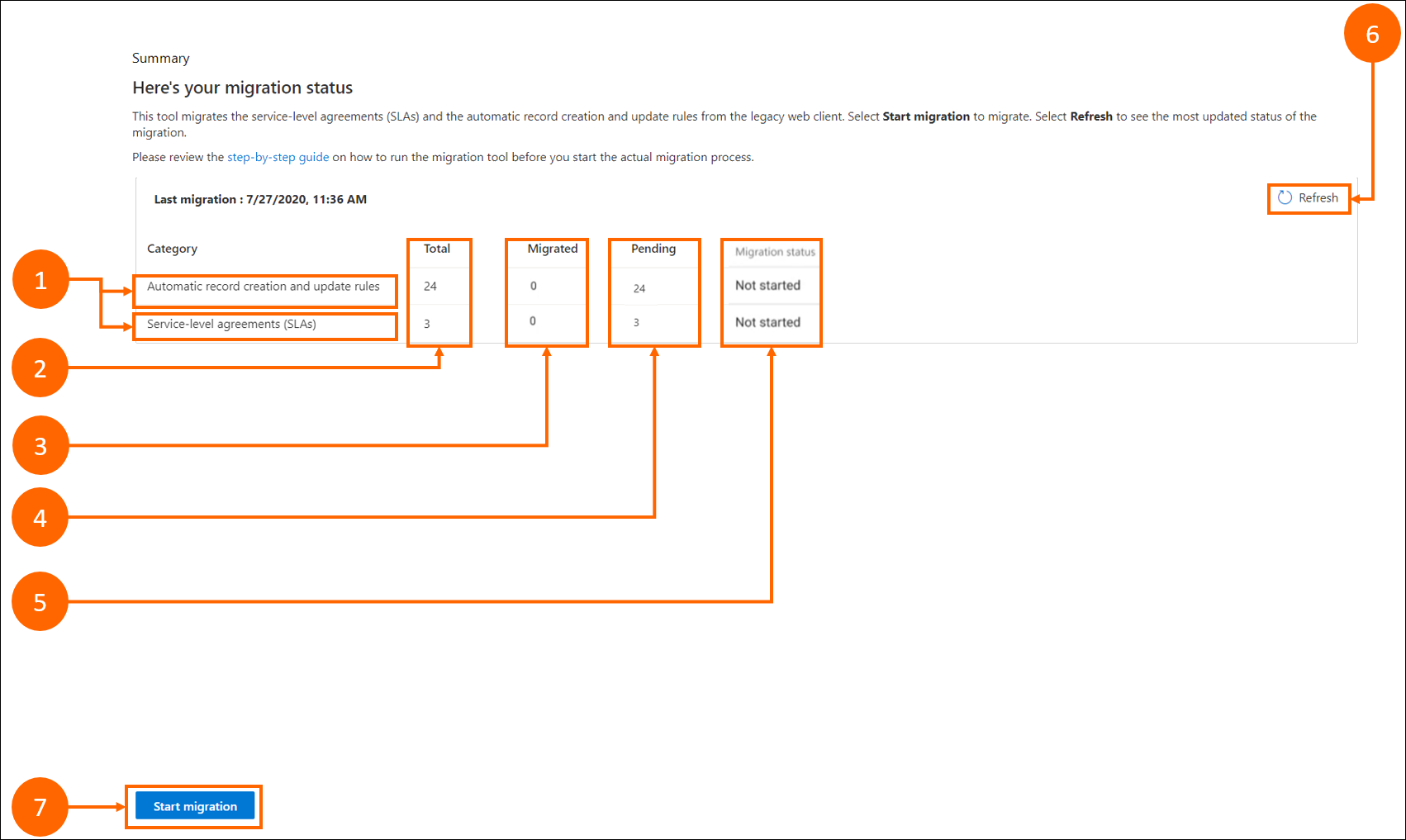자동 레코드 만들기 규칙 및 서비스 수준 약정 마이그레이션
자동 레코드 생성 규칙 및 서비스 수준 약정(SLA)을 위한 마이그레이션 도구는 웹 클라이언트의 규칙을 통합 인터페이스로 마이그레이션하는 데 도움이 됩니다. 마이그레이션에는 워크플로를 Power Automate 기반 흐름으로 변환하는 작업도 포함됩니다. 추가 정보: 마이그레이션 도구 FAQ
마이그레이션 도구로 다음 작업을 수행할 수 있습니다.
- 마이그레이션 도구를 여러 번 실행하고 원하는 시점의 상태를 확인합니다.
- 웹 클라이언트에서 마이그레이션할 수 있는 규칙을 선택합니다.
- 규칙이 마이그레이션 프로세스에 실패한 이유에 대한 잠재적 문제에 대한 메시지를 봅니다.
마이그레이션 도구는 웹 클라이언트의 기존 규칙 또는 항목의 기능을 변경하지 않으며 구성된 대로 기존 케이스에서 계속 실행됩니다. 규칙에 대한 조치를 유연하게 결정할 수 있습니다.
전제 조건
- 자동 레코드 생성 규칙을 마이그레이션하려면 사용자 환경에 고객 서비스 버전 9.0.20034.20XX 이상이 설치되어 있어야 마이그레이션을 선택할 수 있습니다.
- SLA를 마이그레이션하려면 고객 서비스 버전이 9.0.20053.1030 이상이어야 마이그레이션을 선택할 수 있습니다.
- 관리자 권한이 있어야 합니다.
고려해야 할 사항
마이그레이션 도구를 실행한 후에는 마이그레이션 전 검사에 실패한 규칙 또는 항목 또는 부분적으로 마이그레이션되었거나 완료되지 않은 항목에 대한 자세한 결과만 볼 수 있습니다.
마이그레이션 도구를 다시 실행하면 규칙 또는 항목이 웹 클라이언트에서 편집된 경우 웹 클라이언트에서 업데이트 또는 편집 내용을 선택합니다.
- 실제 마이그레이션 전.
- 마이그레이션 시도가 실패한 후 오류를 해결하려면 다음을 수행합니다.
웹 클라이언트에서 다음과 같이 규칙 또는 항목을 업데이트하거나 편집한 경우에는 고려되지 않습니다.
- 웹 클라이언트가 통합 인터페이스로 성공적으로 마이그레이션된 후 규칙을 편집합니다. 편집 내용이 통합 인터페이스에 표시되도록 하려면 통합 인터페이스에서 성공적으로 마이그레이션된 규칙 또는 항목을 삭제하고 웹 클라이언트에서 다시 마이그레이션해야 합니다.
- 통합 인터페이스에서도 마이그레이션된 규칙을 편집합니다.
고객 서비스 허브 앱에서 규칙을 만드는 방법에 대한 자세한 내용은 고객 서비스 허브에서 자동으로 레코드 생성 또는 업데이트 및 서비스 수준 약정 정의에서 알아보세요.
마이그레이션 프로세스 작동 원리
마이그레이션 진행률은 다음과 같이 페이지에 표시됩니다. 컬러 원은 마이그레이션 단계를 나타냅니다.
마이그레이션할 카테고리 : 마이그레이션할 규칙을 선택할 수 있습니다.
마이그레이션 전 점검 : 마이그레이션을 시작하기 전에 발생할 수 있는 잠재적인 마이그레이션 실패에 대한 인사이트를 제공합니다.
마이그레이션할 규칙 및 항목: 마이그레이션할 규칙을 선택할 수 있습니다.
검토 오류 또는 문제가 있는 것으로 확인된 규칙을 살펴보고 마이그레이션 전에 수정할 수 있는 기회를 제공합니다.
마이그레이션: 마이그레이션 후 성공적으로 마이그레이션된 규칙과 마이그레이션에 실패한 규칙을 검토 할 수 있습니다.
종료: 성공적으로 마이그레이션된 규칙, 보류 중인 규칙 및 마이그레이션에 실패한 규칙의 요약 및 상태 페이지를 제공합니다.
참고
마이그레이션 작업에 필요한 모든 정보가 포함된 마이그레이션 플레이북을 참조할 수도 있습니다. 추가 정보: Dynamics 365 SLA 및 ARC 마이그레이션 플레이북.
마이그레이션 도구 액세스
관리 앱 중 하나로 이동하여 다음 단계를 수행합니다.
사이트 맵에서 Operations에 있는 기타를 선택합니다. 기타페이지가 나타납니다.
ARC 및 SLA 마이그레이션 섹션에서 관리를 선택합니다.

마이그레이션 요약
왼쪽 창의 ARC 및 SLA 마이그레이션을 선택할 때 요약 페이지는 다음과 같이 표시됩니다.
주석은 다음과 같이 설명됩니다.
| 레이블 | 설명 |
|---|---|
| 1 | 카테고리: 자동 기록 생성 규칙 및 SLA에 대한 개요입니다. |
| 2 | 합계: 웹 클라이언트에서 전체적으로 사용할 수 있는 규칙 수를 표시합니다. |
| 3 | 마이그레이션됨: 마이그레이션한 규칙 수를 표시합니다. |
| 4 | 보류 중: 마이그레이션을 보류 중인 웹 클라이언트의 규칙 수를 표시하고 실패한 규칙, 부분적으로 또는 불완전한 마이그레이션된 규칙, 시도하지 않은 규칙을 포함합니다. |
| 5 | 마이그레이션 상태: 마이그레이션 시작 여부를 표시합니다. |
| 6 | 새로 고침: 마이그레이션 상태를 업데이트할 수 있습니다. |
| 7 | 마이그레이션 시작: 마이그레이션 프로세스를 시작할 수 있습니다. |
자동 레코드 만들기 및 SLA 항목 마이그레이션
자동 레코드 생성 규칙 및 SLA 항목을 함께 또는 웹 클라이언트와 별도로 마이그레이션할 수 있습니다. 다음 섹션의 정보는 마이그레이션 상태를 안내하는 마이그레이션 페이지의 왼쪽에 있는 마이그레이션 프로세스에 따라 구성됩니다.
마이그레이션할 범주
마이그레이션 시작을 선택하면 1단계 페이지가 나타납니다. 마이그레이션하려는 카테고리를 선택합니다.

주석은 다음과 같이 설명됩니다.
| Label | Description |
|---|---|
| 1 | 마이그레이션 프로세스의 어느 단계에 있는지 언제든지 확인할 수 있는 추적기가 표시됩니다. |
| 2 | 자동 레코드 생성 규칙 및 SLA를 개별적으로 또는 동시에 둘 다 마이그레이션 할 수 있습니다. 계속하려면 마이그레이션할 범주를 선택해야 합니다. |
| 3 | 다음 단계로 이동하려면 다음을 선택합니다. |
마이그레이션 전 점검
2단계 페이지는 시작하기 전에 잠재적인 마이그레이션 실패를 완화할 수 있도록 실제 마이그레이션 결과가 어떻게 표시되는지 표시하는 마이그레이션 전 검사를 제공합니다.
자동 레코드 생성 규칙 및/또는 SLA에 대한 검사는 이전 화면에서 선택한 항목에 따라 수행할 수 있습니다.
마이그레이션 프로세스를 처음으로 실행하는 경우 마이그레이션 전 점검을 완료할 때까지 통찰력이 없습니다. 마이그레이션 전 검사가 완료된 후 다음 개요가 표시됩니다.

| Label | Description |
|---|---|
| 1 | 마이그레이션을 성공적으로 완료할 규칙 수입니다. |
| 2 | 마이그레이션에 실패할 수 있는 규칙 수입니다. |
마이그레이션할 규칙 및 항목
자동 레코드 생성 규칙과 SLA를 모두 선택한 경우 3단계 페이지가 자동 레코드 생성 규칙 및 SLA에 대해 각각 하나씩 3.1단계와 3.2단계 페이지로 나뉩니다.
기본적으로 마이그레이션 전 검사를 성공적으로 완료 한 규칙 및 항목이 마이그레이션되도록 선택됩니다. 마이그레이션할 규칙 및 항목을 선택할 수 있습니다.
마이그레이션 검사에서 실패한 규칙 및 항목은 계속 마이그레이션할 수 있지만 데이터가 완전히 마이그레이션되지는 않습니다. 통과한 규칙과 실패한 규칙을 모두 마이그레이션하려면 모든 규칙 마이그레이션 옵션을 사용하여 현재 선택 사항을 재정의합니다.
자동 레코드 만들기 및 업데이트 규칙
이 섹션에서는 마이그레이션을 위해 선택한 규칙에 대해 나타나는 3.1 단계 페이지가 [예]로 표시됩니다.
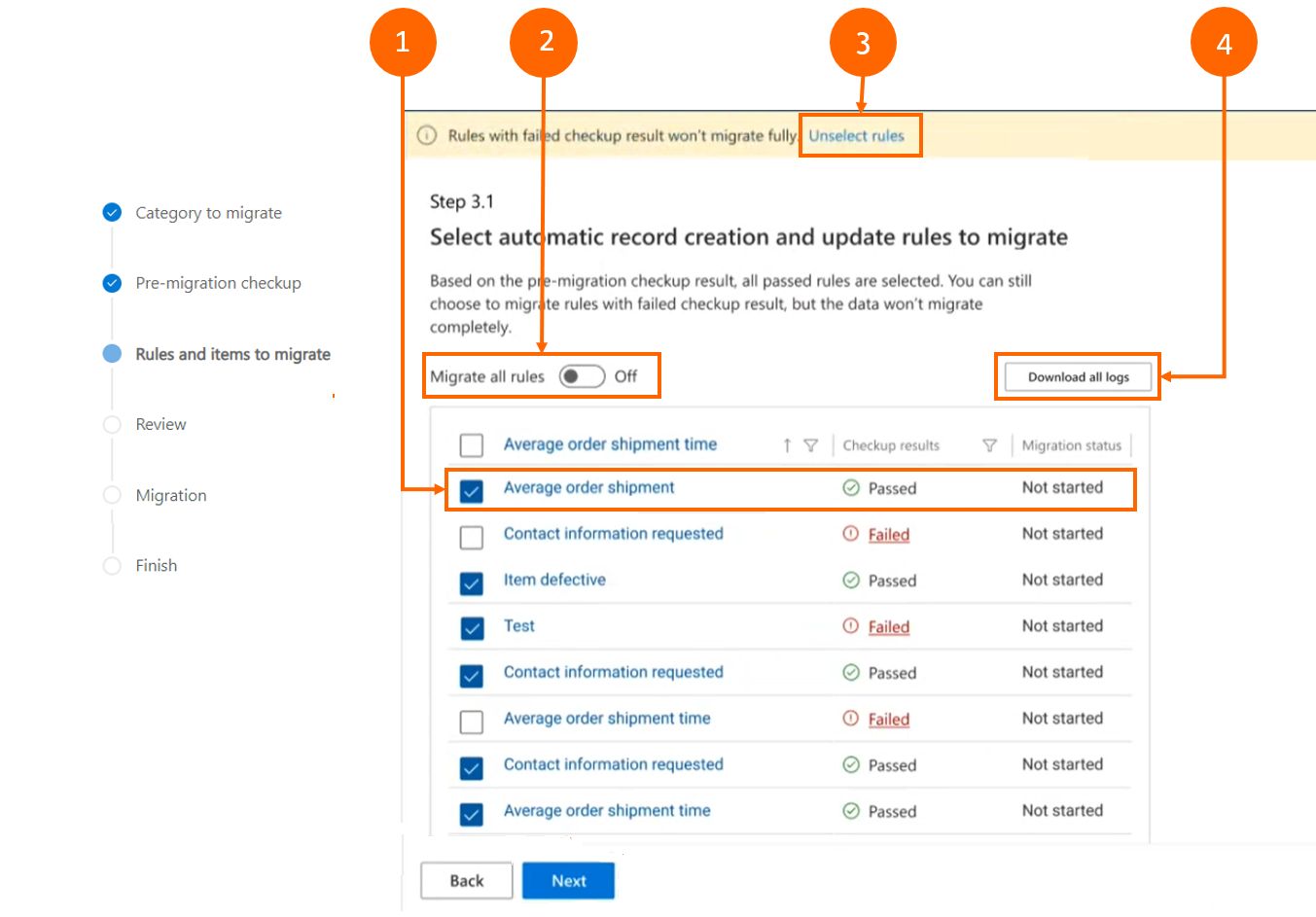
| Label | Description |
|---|---|
| 1 | 통과한 규칙은 마이그레이션을 위해 자동으로 선택됩니다. 마이그레이션하지 않을 규칙에 대한 선택을 취소할 수 있습니다. 실패한 규칙은 마이그레이션을 위해 선택되지 않습니다. 규칙이 실패한 이유를 이해하려면 규칙을 선택하고 실패에 대한 세부 정보 보기를 클릭한 다음 이 정보를 사용하여 마이그레이션 전후에 오류를 수정합니다. |
| 2 | 모든 규칙 마이그레이션은 현재 선택 사항을 재정의하여 마이그레이션 전 확인 결과에 관계없이 모든 규칙을 선택할 수 있는 옵션을 제공합니다. |
| 3 | 이 경고는 사전 마이그레이션 확인에 실패한 규칙을 마이그레이션 할 수 있지만 실패한 규칙의 데이터는 완전히 마이그레이션되지 않음을 알리고 실패한 규칙 선택 취소 옵션을 제공합니다. |
| 4 | 검토 및 문제 해결 목적으로 모든 로그를 다운로드할 수 있습니다. |
실패한 규칙의 세부 정보 보기
마이그레이션 전 검사에 실패한 규칙을 선택하면 기본과고급 보기를 선택하여 규칙이 실패한 이유를 이해할 수 있습니다. 이 정보를 사용하여 실패한 규칙의 문제를 해결하고 수정하거나, 마이그레이션이 완료된 후 규칙을 마이그레이션하고 고객 서비스 허브에서 수정하도록 선택할 수 있습니다.
기본 보기
기본 보기는 실패한 각 개별 규칙에 대한 개요를 제공합니다.

| Label | 설명 |
|---|---|
| 1 | 실패한 규칙에 대한 개괄적인 수준의 세부 정보입니다. |
| 2 | 사전 마이그레이션 검사 세부 정보에는 규칙이 실패한 이유에 대한 세부 정보가 포함된 결과가 표시됩니다. |
고급 보기
고급 보기는 실패한 규칙에 대한 문제 세부 사항을 제공합니다.

| Label | Description |
|---|---|
| 1 | 마이그레이션하기 전에 문제를 해결하고 해결하는 데 사용할 수 있는 규칙이 마이그레이션에 실패한 이유에 대한 자세한 정보입니다. |
| 2 | 로그 다운로드는 검토 및 문제 해결에 실패한 규칙 목록을 제공합니다. |
리뷰
자동 레코드 생성 규칙 및 SLA 항목을 선택하면 검토할 목록이 표시됩니다.
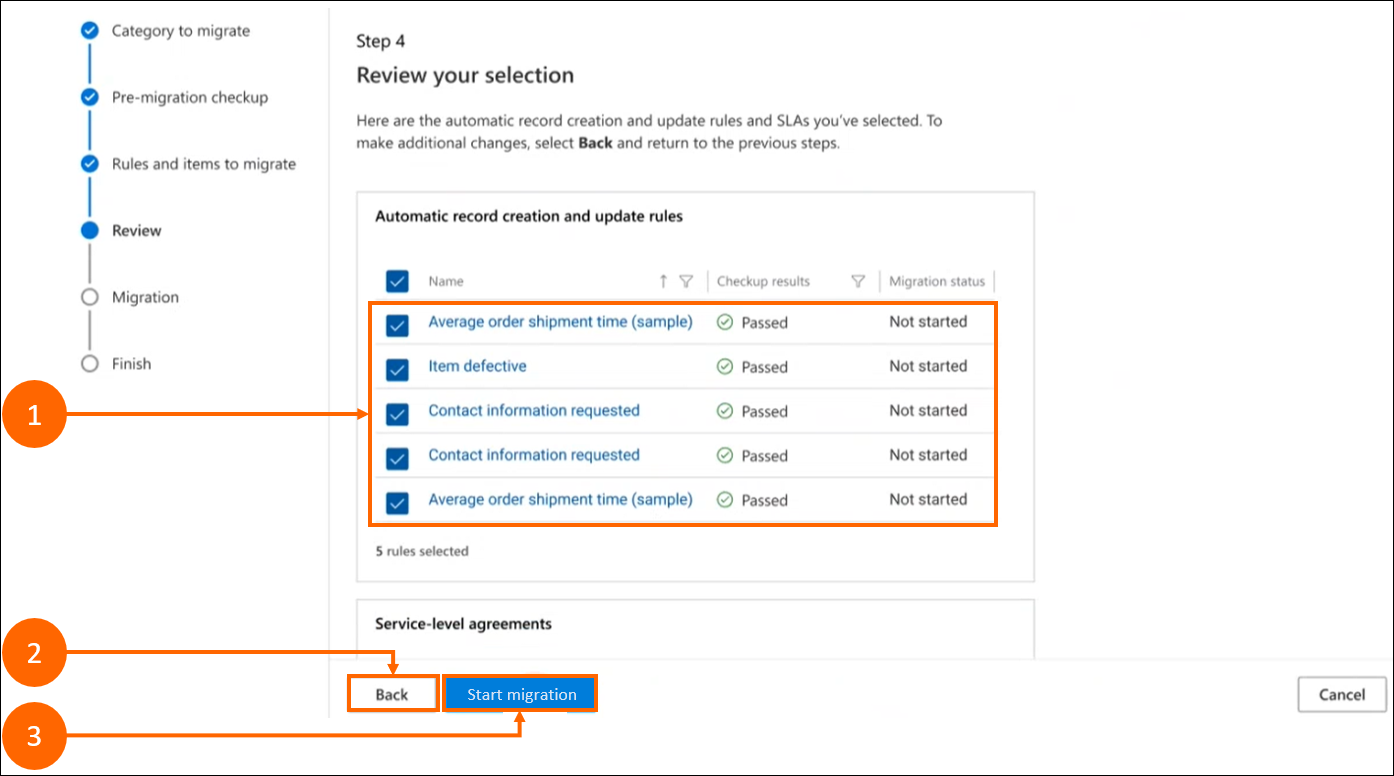
| Label | Description |
|---|---|
| 6 | 마이그레이션을 위해 선택한 모든 규칙 목록을 봅니다. |
| 2 | 이전 단계로 돌아가서 다른 변경을 하려면 뒤로을 선택합니다. |
| 3 | 마이그레이션 시작을 선택하여 마이그레이션을 시작합니다. |
마이그레이션
마이그레이션을 시작하면 페이지에 세부 정보가 표시됩니다.

마이그레이션이 완료된 후 마이그레이션 세부 사항이 표시됩니다.

| Label | Description |
|---|---|
| 1 | 선택됨: 현재 마이그레이션 실행에 대해 선택된 총 규칙 수를 표시합니다. |
| 2 | 마이그레이션됨: 마이그레이션을 성공적으로 완료한 총 규칙 수가 표시됩니다. |
| 3 | 불완전함: 오류가 발생하여 마이그레이션을 성공적으로 완료하지 못한 총 규칙 수를 표시합니다. |
| 4 | 마이그레이션 상태: 녹색 확인 표시  (규칙이 성공적으로 마이그레이션되었음을 나타냄) 또는 빨간색 느낌표 (규칙이 성공적으로 마이그레이션되었음을 나타냄) 또는 빨간색 느낌표  (일부 또는 모든 규칙이 마이그레이션을 성공적으로 완료하지 못했음을 나타냄) 중 하나를 표시합니다. (일부 또는 모든 규칙이 마이그레이션을 성공적으로 완료하지 못했음을 나타냄) 중 하나를 표시합니다. |
| 5 | 마침: 완료되면 마이그레이션 프로세스를 완료합니다. |
불완전한 마이그레이션 세부 정보
마이그레이션을 성공적으로 완료하지 못한 ARC 또는 SLA 규칙을 보려면 마이그레이션 상태 섹션에서 불완전함을 선택할 수 있습니다.

| Label | 설명 |
|---|---|
| 1 | 이름: 실패한 각 개별 규칙을 표시합니다. |
| 2 | 마이그레이션 상태: 상태를 미완료로 표시합니다. |
| 3 | 문제 세부 사항: 규칙이 실패한 이유가 표시되며 자세한 내용을 제공하는 로그 다운로드 옵션이 있습니다. |
| 4 | 모든 로그 다운로드: 검토 및 문제 해결에 사용할 수 있는 규칙의 로그를 다운로드 할 수 있습니다. |
완료
첫 번째 실행을 완료하고 마침을 선택하면 마이그레이션 요약 페이지가 표시됩니다.
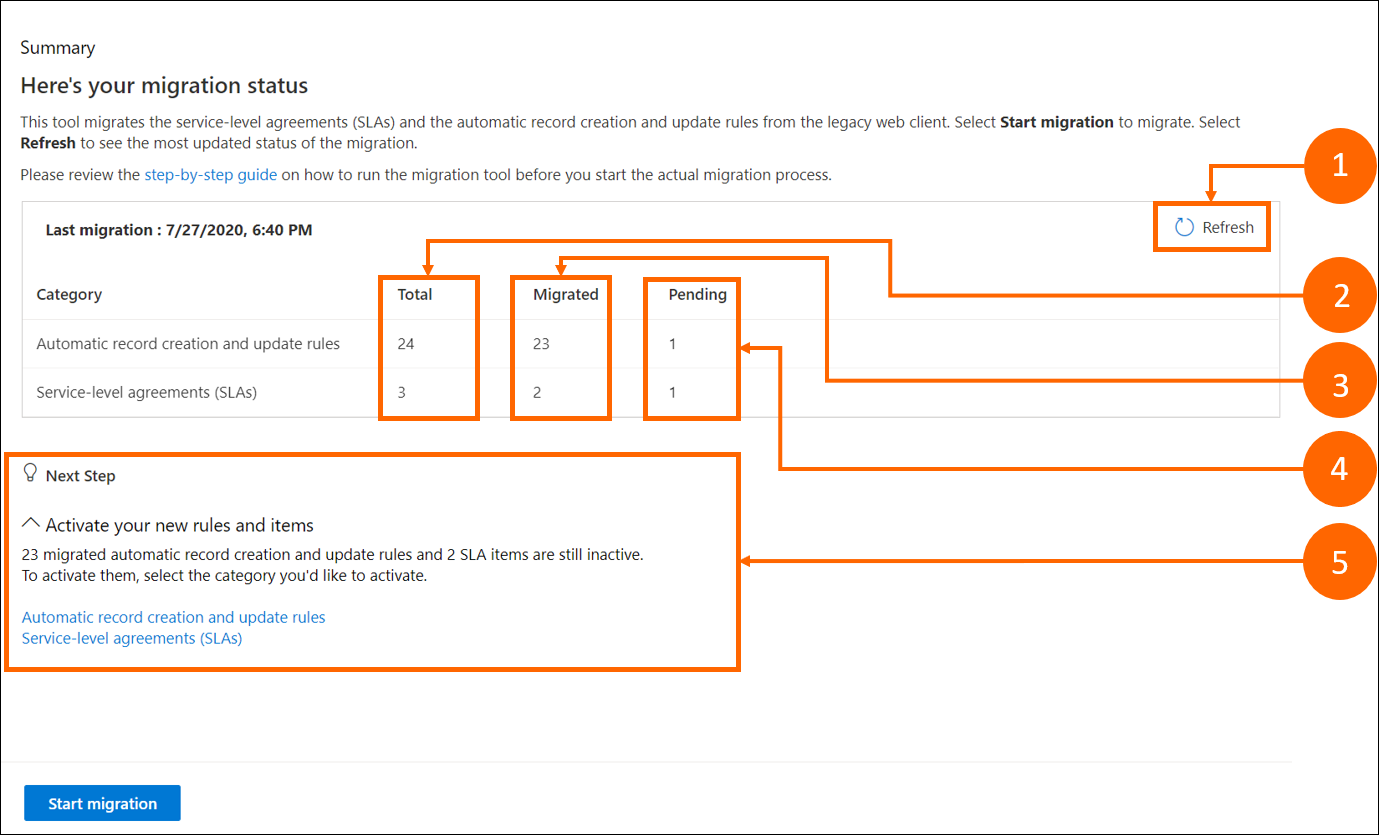
| Label | Description |
|---|---|
| 1 | 새로 고침: 업데이트된 마이그레이션 상태를 볼 수 있습니다. |
| 2 | 합계:- 전반적인 레거시 규칙의 수를 표시합니다. |
| 3 | 마이그레이션됨: 현재까지 마이그레이션한 규칙 수를 표시합니다. |
| 4 | 보류 중: 마이그레이션 보류 중인 규칙의 수를 표시하고 실패한 규칙, 부분적으로 마이그레이션된 규칙 및 마이그레이션을 시도하지 않은 규칙을 포함합니다. |
| 5 | 다음 단계: 검토하고 활성화하기 위해 선택할 수 있는 모든 자동 레코드 생성 규칙 및 SLA 항목에 대한 링크를 제공합니다. |
고객 서비스 허브에서 마이그레이션된 규칙 검토 및 활성화
마이그레이션 요약 페이지에서 링크를 선택하여 고객 서비스 허브에서 자동 레코드 생성 규칙 또는 SLA 항목을 볼 수 있습니다. 표시되는 각 페이지에서 마이그레이션된 규칙 또는 항목을 검토하고 활성화할 수 있습니다.

| Label | Description |
|---|---|
| 1 | 규칙 이름: 마이그레이션된 규칙이 밑줄(_)과 함께 표시되어 마이그레이션된 규칙을 쉽게 식별할 수 있습니다. 예를 들어 _migrated입니다. |
부분적으로 마이그레이션 된 규칙에 대한 조치 수행
세부 정보를 보려면 _migrated 접미사가 있는 규칙을 선택하세요. 마이그레이션 세부 정보 탭에서 문제 세부 정보를 검토하고 마이그레이션 문제를 해결 한 후 완료로 표시 토글을 예로 전환합니다.

| Label | Description |
|---|---|
| 6 | 마이그레이션 세부 정보 탭. |
| 2 | 완료로 표시: 예로 설정하면 마이그레이션 상태가 마이그레이션됨으로 변경됩니다. 참고:
|
| 3 | 마이그레이션 상태: 규칙의 상태를 마이그레이션됨 또는 불완전함 중 하나로 표시합니다. |
| 4 | 문제 세부 정보: 마이그레이션 중 규칙에서 발생한 모든 오류에 대한 개괄적인 수준의 세부 정보를 제공합니다. |
마이그레이션한 규칙 보기
기본적으로 마이그레이션에 성공한 규칙의 상태는 마이그레이션됨으로 표시됩니다.

| Label | Description |
|---|---|
| 1 | 완료로 표시: 토글이 기본적으로 예로 설정됩니다. |
| 2 | 마이그레이션 상태: 규칙의 상태를 마이그레이션됨 또는 불완전함 중 하나로 표시합니다. |
마이그레이션 도구 재실행
마이그레이션할 규칙과 항목이 많고 일괄 마이그레이션을 수행하거나 성공적으로 마이그레이션되지 않은 규칙 및 항목을 다시 마이그레이션하려는 경우 마이그레이션 도구를 다시 실행할 수 있습니다. 성공적으로 마이그레이션된 규칙 또는 항목을 다시 마이그레이션해야 하는 경우 고객 서비스 허브에서 마이그레이션된 규칙을 삭제한 다음 마이그레이션 프로세스를 실행합니다.
서비스 관리의 왼쪽 창에서 ARC 및 SLA 마이그레이션 도구를 선택합니다. 요약 페이지에는 이전 마이그레이션의 상태가 표시됩니다. 보류 중 열에서 숫자는 마이그레이션을 보류 중인 규칙 및 항목을 나타냅니다. 여기에는 실패한 규칙, 부분적으로 또는 불완전하게 마이그레이션된 규칙, 마이그레이션을 시도하지 않은 규칙이 포함됩니다.
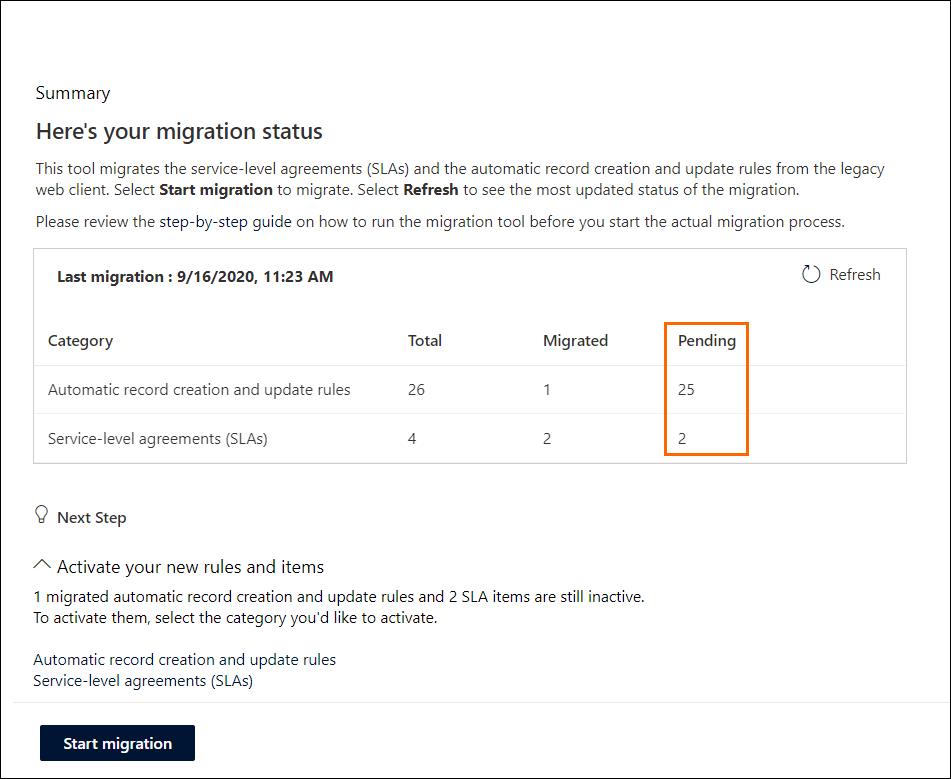
마이그레이션 시작을 선택한 후 규칙 및 항목 마이그레이션을 다시 실행하는 단계를 수행합니다.
마이그레이션을 다시 실행하는 단계는 마이그레이션을 처음 실행할 때와 동일합니다. 자세한 정보: 자동 레코드 생성 및 SLA 항목 마이그레이션
마이그레이션 전 점검 상태에서 도구는 이전에 마이그레이션되지 않았거나 부분적으로 마이그레이션되었거나 마이그레이션에 실패한 규칙만 검토합니다. 이 페이지에서 합계 열에는 마이그레이션에 사용할 수있는 규칙 수가 나열됩니다.

참조 항목
마이그레이션 도구 FAQ
고객 서비스 허브에서 자동으로 레코드 만들기 및 업데이트
서비스 수준 약정 정의
중요한 변경 사항(사용 중단) 예정
피드백
출시 예정: 2024년 내내 콘텐츠에 대한 피드백 메커니즘으로 GitHub 문제를 단계적으로 폐지하고 이를 새로운 피드백 시스템으로 바꿀 예정입니다. 자세한 내용은 다음을 참조하세요. https://aka.ms/ContentUserFeedback
다음에 대한 사용자 의견 제출 및 보기